※この記事は、収録をオンラインでやるときに機材がわからない人向けです。
自粛要請でスタジオ収録できなくなったコバヤシ(@BizHack1)です。
ネットラジオの収録は、大阪か東京のスタジオで行います。
けれど、コロナの影響でスタジオが閉所になりました。
収録はどうなるのかな?と思いましたが、
オンラインでやることで解決しました。
今回は、スタジオが閉所!ネットラジオの収録は?【オンラインでの必要機材】について話ます。
スタジオを中継してオンラインで収録するときに必要な機材
ネットラジオを配信する場合、全てを個人で行う事が一般的です。
やる事は、こんな感じです。
企画>収録>編集>配信
企画で番組の内容を決めて、それを音声収録する。
編集で、収録した音声データにノイズをとったり、音(BGMやジングル)をいれたり、不要箇所を削除したりします。
できあがったデータをPodcastに登録したり、ホームページに貼ったりして配信します。
私も番組(BizHack MEDIA)をもっており、配信しています。
けれど「編集」はやっていません。
なぜなのか説明します。
編集をしない理由
私は、編集する知識がないです。
知識がないので、加工するだけでなく、習得する時間も必要です。
これらの時間を割いても、リスナーさんには関係ないです。
だから「編集」を丸ごと省くことにしました。
省くといっても「編集」は必要です。
自分でやらないだけで、スタジオのPAさんがやってくれているという訳です。
PAさんとは、Public Address(パブリック・アドレス)の略で、放送設備を意味しています。音響機器を扱うオペレータのこともこういいます。
実際に収録した機材

それでは、実際にどんな機材や環境だと良いのか、私が実際に使っているものを具体的に紹介します。
PC、スマホ
PCやスマホは、録音、編集、音源データのアップロードで使います。
私は、PC(ThinkPad X250)を使っています。
スマホを使っていない理由は、手持ちが iPhone5S でさすがにスペックが足りないからです。
iPad mini 第5世代などのタブレットでもよいです。
私も持っていますが、収録時の資料を見るのに使用しています。
安すぎるPCはスペックが足りません。
10万円くらいのPCだと安心です。
ThinkPad X250はカスタムして30万円しました。(購入価格はショップ割引などで25万円。)スペックは十分満たしているので、いまだに使えます。
中古でみてみると、win10 Pro、Core i5、8GBメモリ、SSD240GBと結構なスペックで3万くらいでした。中古に抵抗なければコストが抑えられます。⇒ ThinkPad X250(中古)
マイク
音質に直接かかわるのがマイクです。
PCのマイクは性能が良くありません。3000円くらいのものでもあると違います。


スタンド付で安かったので、これで一度収録しました。
マイク性能は値段(購入時は7000円くらい)からすると満足です。⇒ Roycel コンデンサーマイク
次の収録で、違うマイクで試したいので、もう1個購入(購入時は7600円くらい)しました。⇒ FIFINE コンデンサーマイク K670
ビデオ通話ソフト
「2人で収録」「ゲスト出演」など複数人で話す場合は、ZoomやMicrosoft Teamsなどのビデオ通話ソフトが必要です。
私のように、PAさんが必要な場合も必須です。(あまり一般的ではありません)
LINEやFacebook ビデオ、Googleハングアウト、などでも収録できますが、音質や安定度から、今はZoom、Microsoft Teamsの方が良いと思います。
どんどんサービスは増えていくものですから、その時に”良いもの”を使うことが大事です。
Wi-Fi環境、ルーター
通信が途切れない、遅延が少ない高速なものが良いです。
収録中に音がきれたりするからです。
フレッツ光など、光回線だと問題ありません。
十分な速度を保つため、なるだけ新しいルーターがあると、なお良いです。
バッファローのAirStationシリーズやNECプラットフォームズのAtermシリーズ、アイ・オー・データ機器、エレコムのものがお勧めです。
周波数帯5GHz帯選べるように、通信規格が「11a」「11n」「11ac」に対応しているか確認しましょう。「11b」「11g」だけだと2.4GHz帯にしか対応していません。
2.4GHz帯は電子レンジなども同じ周波数ですので、通信している近くで”チン”していると、通信が切れます。
ここまでが、私が実際に使っている機材です。
部屋の環境を考える
これ、とっても大事です。
機材だけではどうしようもないことがあります。それは、収録する部屋の環境です。
CASE1 隣に学校があり日中は収録できない。
かといって夜は、隣に声が聞こえるから、大きく声を出すことができない。
なんてこともあります。
ねっ、困りませんか?
こういう場合は、周辺の行事日程や収録する時間はいつなのかを見ておきましょう。
もっと身近なことだと、こんなこともあります。
CASE2 収録中に「電話が鳴った」や「宅配業者がきた」
収録中は、電話はOFFに、宅配はかぶらないようにしましょう。
家族がいるなら、「収録時間」をきちんと伝えておくことが大事です。
時間に配慮してくれることは間違いありません。
また、音は反響するものです。
これをコントロールしているのがスタジオです。
オンラインの場合、自宅で収録することが多いです。
収録するあなたの部屋は、防音設計していません。
だから、周辺の音や反響音、キーボードをたたく音、エアコン音、鼻息など
も録音してしまいます。
少しでも軽減するために、こういう方法をとりましょう。
(部屋の壁面に本棚があるなら)本をいれたり、クッションやカーテンをかける
部屋の環境によりマイクも選定基準もかわります。
先に紹介した私が購入したマイクは、私が収録する部屋の環境を考えて選んでいます。
「コンデンサーマイク」は、全方向の音を拾うタイプのマイクです。
いくら単一方向対応とかいてあっても、使っている部品がそういう性質だから拾います。
一方「ダイナミックマイク」は、単一方向に特化しています。
カラオケのマイクのような形状が多いです。
大型の家電量販店では、聴ける環境が用意されています。
試してみれば違いがよく分かります。
近くにお店がない場合は、YouTubeの機材比較動画を見るのも良いでしょう。
この場合の注意点はヘッドホンで聴くことです。
スマホ付属のものでもマシです。
PCのスピーカーでは、音の違いはわかりません。
「部屋の環境を考える」とは、こういうことです。
ちょっとしたことですが、大きく効果があります。
確認・編集するなら何が必要?

では、確認や編集をする場合は、何が必要なのか?をみていきます。
ヘッドホン
PCのスピーカーは性能が良くないので、音の違いがわかりません。(スマホの方が全然良いです。)
私は、ちょっと良い(購入時は円25000円くらい)ヘッドホンを使っています。⇒ audio-technica ワイヤレス ヘッドホン ATH-M50xBT

これは、モニターヘッドホンといわれるもので、音に加工がされないタイプです。
編集はしていませんが、声を確認するために使っています。
また配線は邪魔なので、ワイヤレス(Bluetooth)にしています。
録音・編集ソフトやオーディオインターフェイス
録音・編集ソフトは、録音や「えっと」とか「咳」が多い場合にその音部分をカット・繋ぎ合わせをしたり、周辺音のノイズを除去をしたり、エコーをかけたりできます。
オーディオインターフェイスは、マイクや電子楽器を接続して音を取り込んだり、スピーカーやヘッドホンを接続して音を外に出したり、街頭インタビューでPCを外にもっていけない時に録音をしたりするハードウェア機器です。
これらをやろうとすると必要になります。
有名なものを紹介しますので、参考にしてください。
録音・編集できるソフトは、Adobe Auditionがあります。
Adobe Premiere Proも良いですが、動画をしないなら不要です。
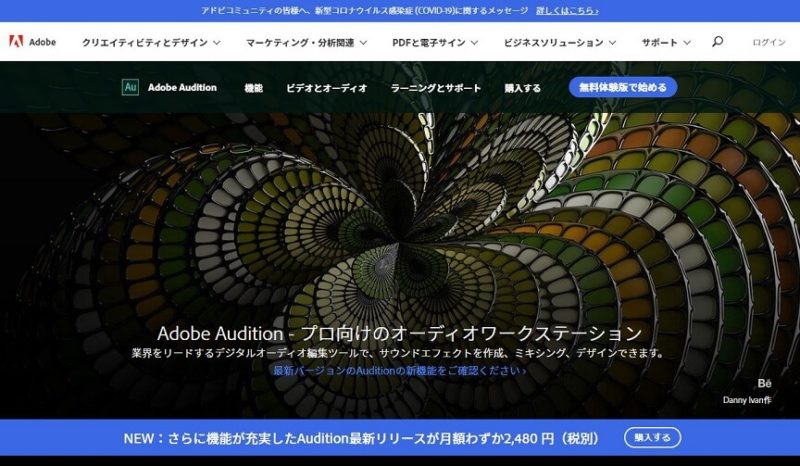
オーディオインターフェイスは、ヤマハウェブキャスティングミキサー オーディオインターフェース AG03などがあります。
完成された機器で、手元で音量操作ができることから、生配信で使用されている方が多いです。
注意:USBやワイヤレス接続しかできない機材は使えません。
オーディオ用の有線ケーブル対応機材が必要になります。

私が「実際に収録した機材」は、USB接続やワイヤレスのものばかりです。
「すぐ使える」「わずらわしいのはイヤ」ならこれで十分です。
音質にこだわるなら今はまだ有線の方が良いです。
すぐに収録したいあなたは、いらないと思います。
私の場合は、放送局のPAさん任せでノータッチです。
やっていることは、納品データを変換して容量を軽くする(iTunesを使うと簡単)だけです。
まとめ
ネットラジオで必要な機材や環境を紹介しました。
マイクやヘッドホン、編集ソフトやオーディオインターフェイスがあれば、よりよくなることは間違いありません。
そんなに品質を求めなければ、極端な話、PCかスマホとネット環境があれば良いです。
今は、Anchorなどスマホだけで、録音、編集、配信までできていまうサービスもあります。
気軽に始められるので「とりあえず、やってみる」のも良いと思いませんか?
最後まで読んで頂きありがとうございました。


オンライン収録をきっかけに、自分でも機材を用意することになりました。調べていくと、面白くてどんどんはまりそうです。元々凝り性な私は、いつまでもやってしまうに違いありません。気を付けないといけませんね。
私の番組は放送日後、Podcastでも配信をしています。(放送局の規約で放送後でないと配信することができないから)朝6:00~と早いので早起きじゃない方はPodcastで聞いてみてください。




